Histogram adalah salah satu jenis grafik yang digunakan untuk menunjukkan distribusi data dalam bentuk batang.
Dalam artikel ini, Anda akan belajar pengertian histogram, fungsinya dalam analisis data, contoh penggunaannya, serta langkah-langkah membuat histogram di Excel secara praktis.
Pengertian Histogram di Excel
Histogram adalah grafik batang yang menampilkan frekuensi data dalam rentang tertentu (disebut “bin”). Grafik ini berguna untuk melihat penyebaran dan pola dari sekumpulan data numerik.
Dalam Microsoft Excel, histogram bisa dibuat dengan fitur bawaan atau melalui menu “Insert Chart” menggunakan data yang sudah diringkas.
Histogram berbeda dengan diagram batang biasa karena histogram menggambarkan data dalam interval, sedangkan diagram batang mewakili kategori diskrit.
Baca Juga: Sertifikasi Data Analyst
Fungsi Histogram dalam Analisis Data
1. Melihat Distribusi Data
Histogram memungkinkan Anda untuk memahami bagaimana data tersebar—apakah data terdistribusi normal, skewed (miring), atau memiliki outlier.
2. Mengidentifikasi Pola dan Tren
Dengan histogram, Anda bisa melihat konsentrasi data dalam rentang tertentu, misalnya nilai siswa terbanyak berada di rentang 70–80.
3. Membantu Pengambilan Keputusan
Dalam bisnis dan penelitian, histogram digunakan untuk menilai variasi proses, kualitas produk, atau performa individu secara kuantitatif.
Contoh Penggunaan Histogram
Misalnya Anda memiliki data nilai ujian 30 siswa. Anda ingin mengetahui berapa banyak siswa yang mendapat nilai antara 60–70, 70–80, dan seterusnya. Dengan histogram, Anda bisa langsung melihat visualisasi distribusi nilai tersebut.
Cara Membuat Histogram di Excel
Berikut langkah-langkah membuat histogram di Excel (versi 2016 ke atas):
Langkah 1: Siapkan Data
Pastikan Anda memiliki data numerik dalam satu kolom. Contoh:
Nilai
65
78
90
70
85
... (hingga 30 siswa)
Langkah 2: Pilih Data
Blok seluruh data nilai yang akan dianalisis.
Langkah 3: Buka Menu Insert
Klik tab Insert, lalu pilih Insert Statistic Chart > Histogram.
Langkah 4: Atur Axis dan Bin
Klik kanan pada sumbu horizontal, pilih Format Axis, dan atur opsi seperti:
- Bin width: untuk menentukan lebar rentang nilai per batang.
- Number of bins: untuk menentukan jumlah total batang.
Langkah 5: Kustomisasi Tampilan
Sesuaikan warna batang, judul grafik, dan label sumbu agar lebih informatif dan menarik.
Alternatif: Menggunakan Data Analysis Toolpak
- Aktifkan Data Analysis Toolpak dari menu Add-ins.
- Klik Data > Data Analysis > pilih Histogram.
- Masukkan range input dan bin range, lalu klik OK.
- Excel akan menampilkan tabel frekuensi dan histogram dalam sheet baru.
Penutup
Membuat histogram di Excel adalah cara efektif untuk memvisualisasikan distribusi data numerik.
Dengan fitur bawaan dan tool tambahan seperti Data Analysis Toolpak, siapa pun bisa membuat histogram hanya dalam beberapa langkah sederhana.
Gunakan histogram untuk memahami pola data dan mendukung analisis yang lebih akurat. Cocok untuk pelajar, analis, hingga pelaku bisnis.

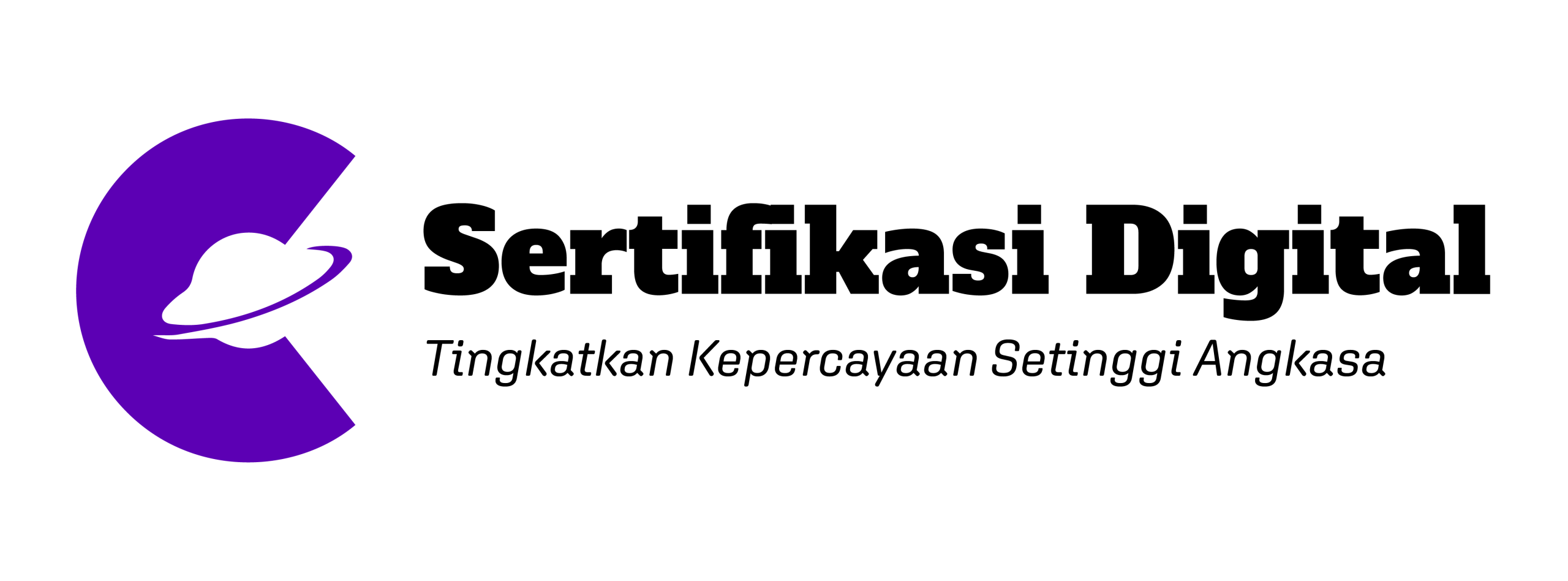



Leave a Comment